-
Notifications
You must be signed in to change notification settings - Fork 3
crear contenido nuevo
Suponiendo que estamos leyendo sobre criptomonedas y queremos crear contenido nuevo. Sigue esta guía si quieres agregar contenido nuevo, como una página nueva.
Si, en cambio, quieres editar contenido que está publicado, la guía que debes leer es: "Cómo editar contenido".
Revisa que el archivo (o el tema) que vas a desarrollar no exista previamente. Si está en esta página: https://github.com/locademiacripto/book/blob/main/site-map.md entonces, significa que ya lo hemos cubierto y quizás si necesitas agregar algo más, podrías editar el archivo existente siguiendo esta guía sobre "Cómo editar contenido".
Si el contenido a crear no está en la estructura, entonces debes crear el archivo como nuevo. Es muy simple, sigue estos pasos:
- Al costado superior derecho del repositorio tendrás la opción para "crear un nuevo archivo":
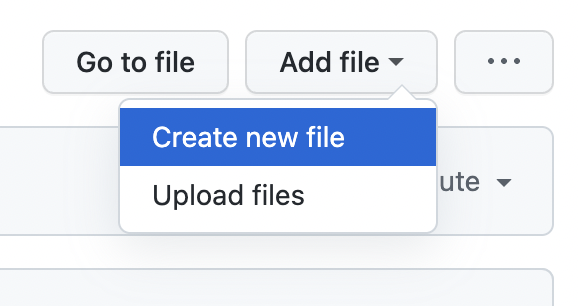
- Haciendo clic sobre ese botón, aparecerá una pantalla nueva que tiene un mensaje resaltado que dirá textualmente:
You’re making changes in a project you don’t have write access to. We’ve created a fork of this project for you to commit your proposed changes to. Submitting a change will write it to a new branch in your fork, so you can send a pull request.
Esto significa que estás realizando cambios sobre un repositorio donde no eres miembro, por lo tanto no tienes permisos para editar de forma directa el archivo. Sin embargo, GitHub ha creado un "fork" (una bifurcación, es una copia idéntica de todo el book) en tu usuario de GitHub, para que puedas proponer todos los cambios que desees, ya sea páginas nuevas, o bien ediciones sobre contenidos que ya están publicados.
- En la pantalla que tienes, tendrás que completar el nombre del archivo (preferentemente nombre corto), con extensión
.mdy formato markdown, por ejemplo:
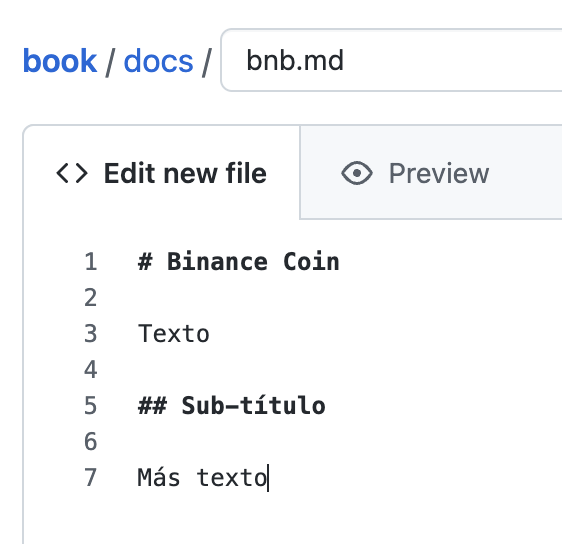
- Al final de la misma pantalla, tienes estas opciones:
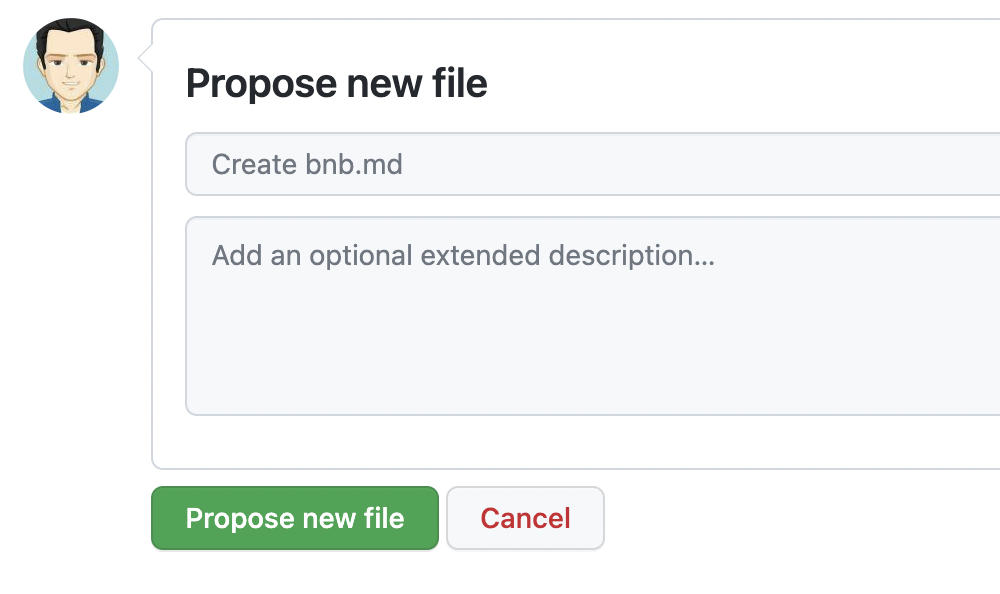
Sale tu avatar, y automáticamente crea texto que puedes editar en esos campos. Es para que expliques por qué propones este archivo nuevo. Es opcional dar muchas explicaciones, no tiene por qué ser algo tedioso. Puedes completarlo, o no, pero lo importante aquí es que presiones el botón "Propose New File". De lo contrario, no habrás creado el archivo (ni la propuesta de cambio).
- Cuando presionaste el botón "Propose New File", GitHub te muestra un resumen de lo que estás cambiando y te da una nueva posibilidad, de crear lo que se llama "Pull Request":
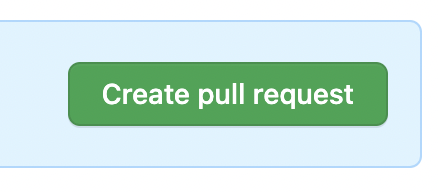
Clic en ese botón verde de "Pull Request" y ...
- Último paso:
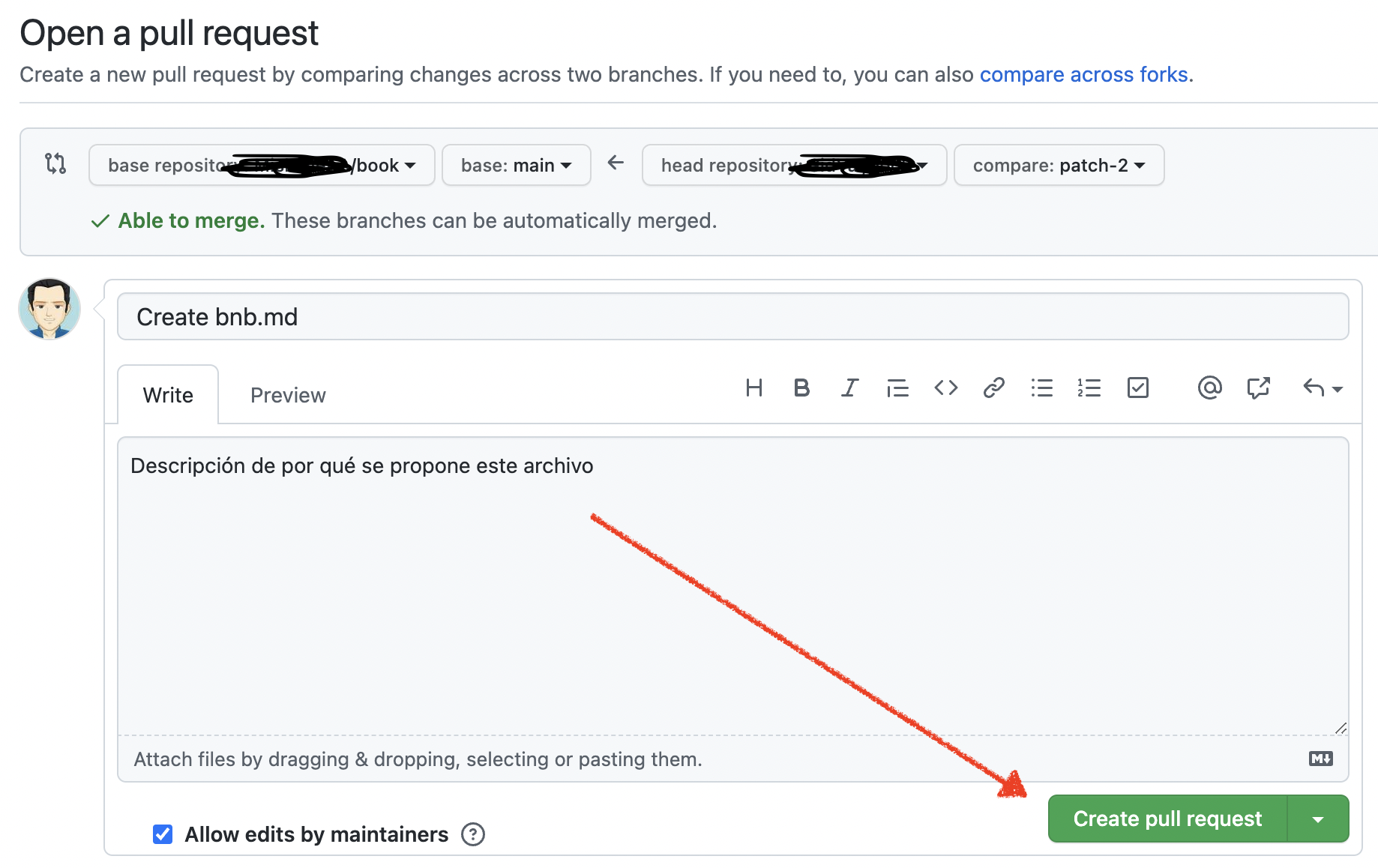
Si finalmente completamos estos datos, y presionamos que deseamos crear el Pull Request, recibiremos aquí tu propuesta de cambios, con el archivo y el contenido que hayas escrito en el archivo.
LISTO! Gracias por tu colaboración 👍
Lectura recomendada: "Cómo encontrar mi fork?"
Más en LocademiaDigital.com